
コンピュータとラップトップのオペレーティングシステムと同様に、MacOSはホットキーによる制御をサポートしています。その中で使用できる組み合わせは、大きなセットがあります。基本的かつ最も必要なものだけを考慮して、大幅に緩和することができ、単にオペレーティングシステムでの作業とそれとの協力を高速化します。
マコのホットキー
以下に提示される組み合わせの最も便利な知覚と記憶のために、それらをいくつかの主題のカテゴリに分けます。しかし、まず第一に、Appleキーボードのキーが最も頻繁に使用されているものは、以下のものです。以下はそれらの名前であり、実際の場所が表示されます。
- コマンド⌘
- オプション⌥
- コントロール^。
- シフト⇧

ファイル、フォルダなどの操作
まず第一に、オペレーティングシステム環境のファイルとフォルダとの対話を簡素化するキーの組み合わせを検討してください。
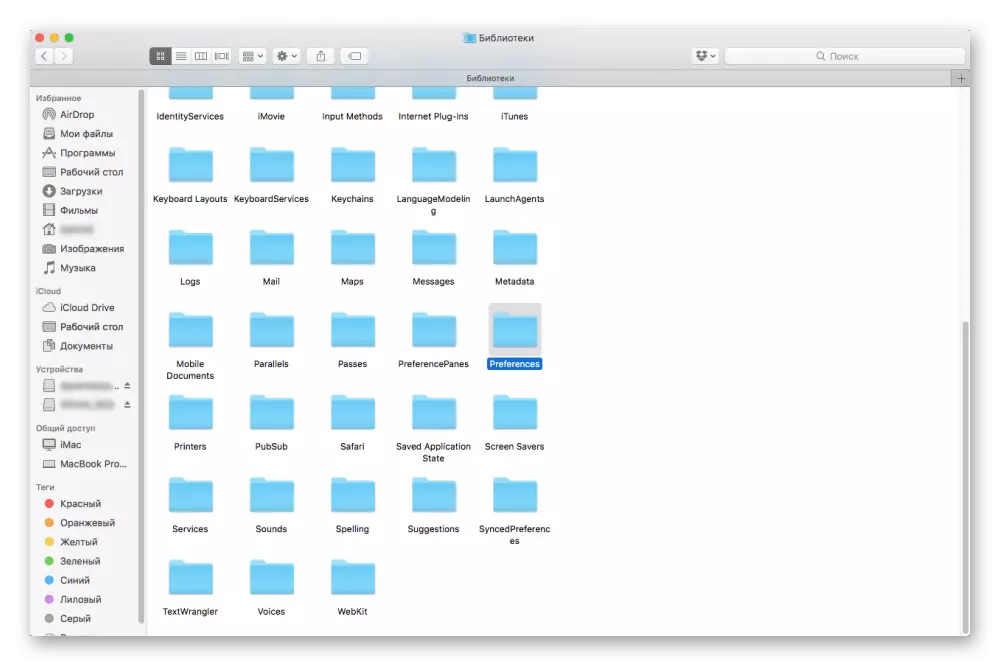
コマンド+ A - すべてのオブジェクトの割り当て
コマンド+ C - 事前に選択されたオブジェクトをコピーする(Finderを含む作品)。
コマンド+ F - 文書内のオブジェクトを検索するか、検索ウィンドウを実行してください(ブラウザでも機能します)。
コマンド+ g - 繰り返し検索機能、つまり、オブジェクトの次のエントリの検索は、以前に見つかりました。
Shift + Command + Gの組み合わせは、前のエントリを検索するために使用されます。
コマンド+ H - アクティブなアプリケーションウィンドウを非表示にします。オプション+コマンド+ H - アクティブ以外のすべてのウィンドウを非表示にします。
コマンド+ m - アクティブなウィンドウをドックパネルのショートカットに折りたたみます。
オプション+コマンド+ m - アクティブなアプリケーションのすべてのウィンドウを回す。
コマンド+ O - 選択したオブジェクトを開くか、ダイアログボックスを呼び出してファイルを選択します。
command + p - 印刷する現在の文書を送信します。
command + s - 現在の文書の保存
コマンド+ t - 新しいタブを開く。
コマンド+タブ - すべての開いているリストの中から次の新しく使用されたプログラムへの切り替え。

Command + V - 現在のドキュメント、プログラムまたはフォルダ内のクリップボードの内容を挿入します(Finderのファイルの作品)。
コマンド+ W - アクティブウィンドウを閉じる。
オプション+コマンド+ W - すべてのウィンドウを閉じる
コマンド+ X - 後続のインサートのために、選択したオブジェクトとその部屋をクリップボードにカットします。
コマンド+ z - 前のチームをキャンセルします。
コマンド+ Shift + Z - 前のコマンドを再キャンセルします。
コマンド+スペース - Spotlight検索フィールドを表示または非表示にします。
コマンド+オプション+スペース - Finderウィンドウでスポットライトを検索します。
CONTROL + COMMAND + F - フルスクリーンモードへの移行(プログラムによってサポートされている場合)。
CONTROL + COMMAND + SPACE - EMMZIやその他の文字を選択できる「シンボル」パネルを表示します。
オプション+コマンド+ ESC - プログラムの強制完了。
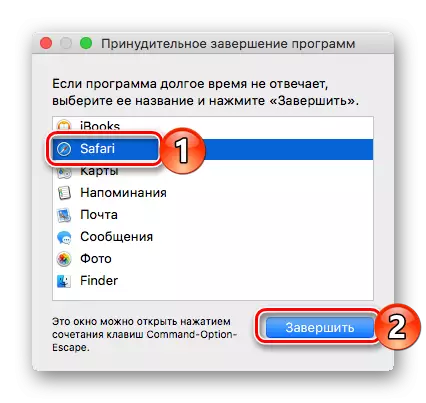
クイック表示を使用しているスペース - (事前に選択されたオブジェクトの場合)。
Shift + Command + 5 - MacOS Mojaveスクリーンスナップショットまたはイメージの録音。
Shift + Command + 3またはShift + Command + 4 - 以前のバージョンMacOSのスナップショット。
Shift + Command + N - ファインダ内の新しいフォルダを作成します。
command + comma(、) - アクティブなプログラム設定ウィンドウを開く。
読む:「監視システム」をMacOSに実行する
電子文書を扱う
あなたがテキストやその他の電子文書を処理する必要がある場合は、次のホットキーを知るのに便利です。

コマンド+ B - 選択したテキストに太字の適用、または太字のフォントの使用をオン/オフします。
コマンド+ D - 開口部のダイアログボックスまたはファイル保存のダイアログボックスのフォルダ「デスクトップ」を選択します。
Command + I - 専用テキストに適切なデザインを適用するか、筆記の使用方法のオン/オフを切り替えます。
コマンド+ k - Webリンクの追加
コマンド+ t - "フォント"ウィンドウを表示または非表示にします。
コマンド+ U - 選択したテキストへのアンダースコアのアプリケーションまたはアンダースコアを有効/無効にします。
コマンド+左図BRACE({) - 左端の位置合わせ。
コマンド+右CURLY BRACE(}) - 右端の位置合わせ。
コマンド+セミコロン(;) - 文書内の誤って書かれた単語を検索します。
コントロール+ a - 行または段落の先頭への移行。
CONTROL + B - 1文字に戻って遷移します。
CONTROL + COMMAND + D - 選択した単語の定義を表示または非表示にします。
CONTROL + D - 挿入ポイントの右側(またはFN +削除キー)のシンボルを削除します。
Control + E - 文字列または段落の終わりに進みます。
コントロール+ F - 1シンボル前方に移動します。
Control + H - 挿入ポイントの左側にあるシンボルを削除します(または削除)。
コントロール+ N - 1ラインダウンに移動します。
CONTROL + P - 1行上への移行
FN + DELETE - 順方向削除キーが見つからないキーボードの前方(またはコントロール+ Dキーの組み合わせ)。

FN + Up Arrow(ページアップ) - 1ページのスクロール
FN +左矢印(HOME) - 文書の先頭までスクロールします。
FN + Down Arrow(Page Down) - 1ページをスクロールします。
Fn +右矢印(end) - 文書の最後までスクロールします。
オプション+コマンド+ C - 選択したオブジェクトのフォーマットパラメータをクリップボード内のコピーします。
オプション+コマンド+ F - 検索フィールドに移動します。
オプション+コマンド+ T - プログラム内のツールバーを表示または非表示にします。
オプション+コマンド+ v - コピーされたスタイルのパラメータを選択したオブジェクトに適用します。
オプション+削除 - 挿入ポイントの左側にある単語を削除します。
オプション+ Shift + Command + V - 周囲のテキストの挿入されたオブジェクトへのアプリケーション。
オプション+ shift +矢印(方向) - 選択された段落内の指定された方向の選択領域の拡張、次の/前の段落まで再び押されたとき。
オプション+左右の矢印 - 挿入ポイントを前の単語の先頭/末尾に移動します。
Shift + Command + P - 表示ウィンドウを表示して文書設定を選択します。
Shift + Command + S - [名前を付けて保存]ダイアログボックスまたは現在の文書を複製します。
Shift + Command +垂直機能(|) - 中央の位置合わせ。
Shift + Command + Colon(:) - 「スペルと文法」ウィンドウを開く。
shift + command +質問記号(?) - ヘルプメニューを開く。
shift + command + minus( - )符号 - 選択したオブジェクトのサイズを減らします。
Shift + Command + Plus(+)サイン - 選択したオブジェクトのサイズを増やします。
コマンド+記号(=) - 上記の機能を実行します。
Shift + Command + Up Arrow - 挿入ポイントと文書の先頭の間のテキストの選択。
shift + command +左矢印 - 挿入点と現在の行の先頭の間のテキストの選択。
Shift + Command + Down Arrow - 挿入ポイントと文書の終わりの間のテキストの選択。
Shift + Command +右側の右側のテキストの選択、および現在の行の終わりの間のテキストの選択。
Shift + Up Arrow - 上記の1ラインから同じ位置の同じ位置にある最も近いシンボルへのテキスト選択領域の分布。
Shift +左矢印 - 左側のシンボルの選択領域の拡張。
Shift + Down Arrow - テキスト選択領域の分布は、下の同じ位置にある同じ位置の最も近い文字への分布です。
右側にShift +矢印 - テキスト選択領域を1文字に右に拡張します。

読む:MacOSでの言語レイアウトを変更する方法
システム行動管理
今、あなたはあなたにホットキーを紹介します、あなたはMacOS内の他の何かをすばやく実行すること、またはある種のそれを実行することができます。

コントロール+コマンド+ディスク抽出キー - すべてのプログラムを閉じてコンピュータを再起動します。 Open Documentsに未保存の変更がある場合は、節約に要求が表示されます。
Control + Command + Powerボタンは、オープンドキュメントと未保存文書を保存する要求を持たないコンピュータの包括的な再起動です。
コントロール+オプション+コマンド+電源ボタン
またはコントロール+オプション+コマンド+ディスク抽出キー - すべてのプログラムを閉じてコンピュータをオフにします。 Open Documentsに未保存の変更がある場合は、節約に要求が表示されます。
CONTROL + SHIFT +電源ボタンまたはCONTROL + SHIFT + DISPLAYキー - ディスプレイのスリープモードへの並進。
コントロール+電源ボタンまたはコントロール+ディスク抽出キー - ダイアログボックスを呼び出して、再起動、スリープモードへの変換モード、コンピュータの電源を切ります。
オプション+コマンド+電源ボタンまたはオプション+コマンド+ディスクリファレンスキー - コンピュータのスリープモードへの転送。
Shift + Command + Q - 確認要求でユーザーアカウントを終了します。
オプション+ shift + command + qは、確認要求の要求なしのアカウントからの即時出力です。

電源ボタン(PRESH) - コンピュータを有効にするか、スリープモードから表示します。
電源ボタン(1.5秒間押して保持) - コンピュータのスリープモードへの並進。
電源ボタン(HOLD) - コンピュータの電源を切ります。
Finderを使って
Finderは「Apple」オペレーティングシステム、そのグラフィックシェルの基礎です。次のキーの組み合わせは、デスクトップとWindowsの要素と直接対話するのに役立ちます。
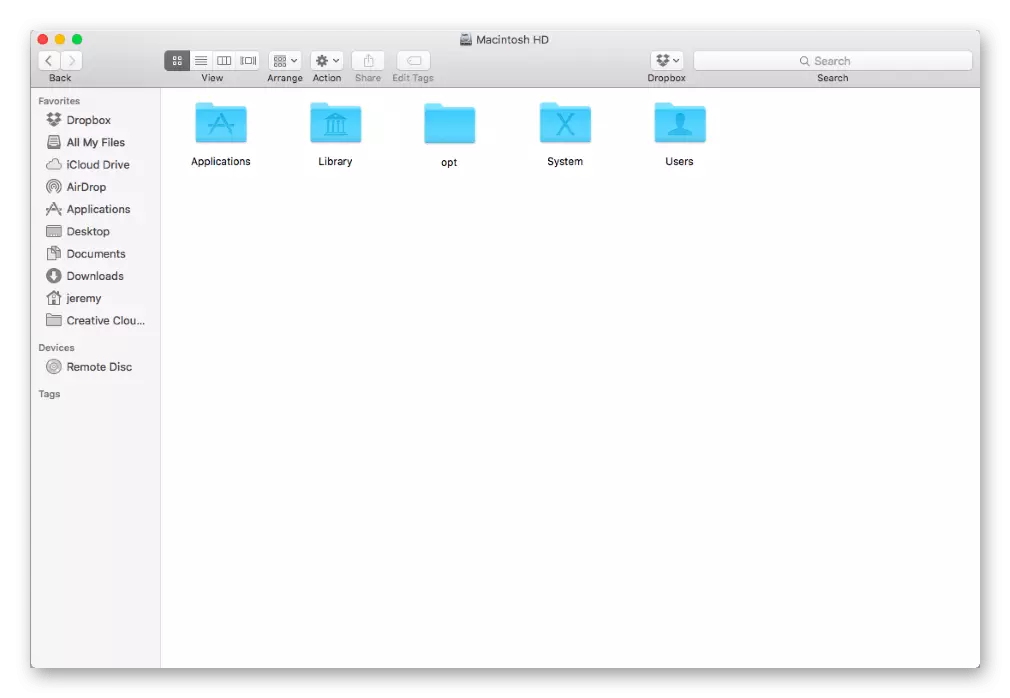
コマンド+ 1/2/3/4 - アイコン/リスト/列/カバーフローの形式のFinderウィンドウ内のオブジェクトを表示します。
Command + Control + Up Arrow - 現在のフォルダを含むフォルダを新しいウィンドウに開きます。
Command + D - 選択したファイルを複製します。
コマンド+削除 - 選択したオブジェクトを「バスケット」に移動します。
コマンド+ E - 選択したディスクまたはボリュームを抽出します。
コマンド+ F - Finderウィンドウで検索スポットライトを開始します。
コマンド+ i - 選択したファイルのプロパティウィンドウを表示します。
コマンド+ j - "ビューパラメータを表示"#:.
コマンド+ミッションコントロール - デスクトップを表示します。
コマンド+ n - 新しいウィンドウファインダを開く。
コマンド+ R.
- Finderの選択したエイリアスの初期ファイルを表示します。
- アップグレードまたは再起動ページ - 一部のプログラムで使用されています(「カレンダー」、SAFARIなど)。
- [ソフトウェアの更新]設定ウィンドウの更新の可用性を再確認します。
Command + T - 現在のウィンドウで1つのタブが開いているときにタブパネルの表示または非表示を表示します。
コマンド+ yクイックビュー機能を使用して、選択したファイルのプレビューです。
コマンド+斜め機能(/) - Finder Windows内のステータス文字列を隠したり表示したりする。
コマンド+左四角ブラケット([) - 前のフォルダに移動します。
コマンド+右角ブラケット(]) - 次のフォルダに移動します。
コマンド+上矢印 - 現在のフォルダを含むフォルダを開きます。
コマンド+下矢印 - 事前に選択されたオブジェクトを開く。
コマンド+明るさの増加 - 外部表示モードをオンまたはオフにします。
CONTROL + SHIFT + COMMAND + T - 選択したファインダオブジェクトをドックパネルに追加します(OS X Mavericks以降)。
Control + Down Arrow - アクティブなプログラムのすべてのウィンドウを表示します。
オプション+コマンド+ D - ドックパネルを表示または非表示にします。
オプション+コマンド+ L - 「ダウンロード」フォルダを開きます。
option + command + p - Finder Windows内のパスラインを非表示または表示します。
option + command + s - Finder Windows内のサイドバーを非表示または表示します。

Option + Command + T - 現在のウィンドウファインダであるタブが開いているときに、ツールバーを表示または非表示にします。
オプション+コマンド+ v - Exchangeバッファにあるファイルをソースの場所から現在の場所に移動します。
オプション+コマンド+ Y - 選択したファイルのスライドショー「クイックビュー」を表示します。
オプション+ミッションコントロール - ミッションコントロール設定ウィンドウを開く。
オプション+ Shift + Command + Delete - 確認の要求なしで「バスケット」を清掃してください。
オプション+ Shift +ボリュームの増加またはオプション+ Shift + Shift +ボリューム削減 - 標準ステップよりも小さいボリュームの変更。
オプション+シフト+キーボードの明るさまたはオプション+ Shift +の縮小キーボードの明るさの拡大 - 標準ステップよりも小さいキーボードの明るさを変更します。
オプション+シフト+明るさの増加またはオプション+ Shift +明るさの減少 - 標準ステップよりも小さいディスプレイの明るさを変更します。
オプション+ボリュームの増加(または「ボリュームの減少」) - 「サウンド」設定ウィンドウを開きます。
オプション+キーボードの明るさを増やす - キーボード設定ウィンドウを開きます。キーボードの輝度キーのいずれかで動作します。

オプション+明るさの拡大(または「明るさの削減」) - 「モニタ」設定ウィンドウを開く。
Shift + Command + D - デスクトップフォルダを開く。
Shift + Command + Delete - 確認要求で「バスケット」のクリーニング。
shift + command + f - 最近のファイルのリストを持つ最近のウィンドウを開きます。
Shift + Command + H - 現在のMacOSユーザーアカウントの個人用フォルダを開きます。
shift + command + i - iCloudドライブを開く。
Shift + Command + K - 「ネットワーク」ウィンドウを開く。
shift + command + n - 新しいフォルダの作成。
Shift + Command + O - 「ドキュメント」フォルダを開く。
Shift + Command + P - Finderウィンドウのプレビュー領域の表示または非表示を表示します。
Shift + Command + R - Airdropウィンドウを開く。
Shift + Command + T - Finder Windows内のタブ文字列を表示または非表示にします。
Shift + Command + U - 「ユーティリティ」フォルダを開く。

コマンドキーを押すとダブルクリックします - 別のタブまたは別のウィンドウでフォルダを開きます。
オプションキーが押されたらダブルクリック - 開始ウィンドウの終了時に別のウィンドウでオブジェクトを開きます。
コマンドキーを押すと、コピーの代わりに他のボリュームのドロップダウンオブジェクトの移動を押すことによって、別のボリュームにドラッグします。
オプションキーが押されたらドラッグ - ドラッグされたオブジェクトをコピーします。オブジェクトをドラッグすると、ポインタが異なります。
下矢印は選択したフォルダを閉じています(オブジェクトオブジェクトの表示のみ)。
矢印が右クリックします。選択したフォルダを開く(オブジェクトリストの表示モードのみ)。
現在のフォルダを含むコマンドキー - ビューフォルダを押しながらウィンドウヘッダーをクリックします。
オプションキーを押しながら開示の三角形をクリックしてください - 選択したフォルダ内のすべてのフォルダの開き(オブジェクトオブジェクトの表示のみ)。
Shift + Command + C - 「コンピュータ」ウィンドウを開きます。

結論
この記事では、MacOSで使用されているメインと必要なホットキーとのみを知り合いました。あなたが覚えていて、それらの少なくとも一部を扱うならば、仕事と毎日の操作は、はるかに簡単で便利になるでしょう。
